敬业签是一款可以为多个用户免费建造一个在线沟通协作平台的云便签软件,因为它具备“团队便签”的功能,支持多个用户免费组建一个团队便签,这样他们既可以新增并共享团签内容,同时又可以通过指派任务、设置提醒以及标记完成事项等方式,达到在线沟通协作的目的。
而且,有操作权限的团签成员在设置团签任务指派时,还可以将其同时指派给多个成员共同完成,从而有效节省分配任务的时间,但是具体应该怎么操作呢?为了便于大家的使用,下面小编就以win10电脑为例,将敬业签在电脑端怎样将新建的团签任务指派给多人的操作步骤一一告诉大家。
一、打开win10电脑端的敬业签,在已开启团签快捷标签的前提下,直接点击左侧标签栏中的团签名称,便可以进入到对应的团队便签页面;
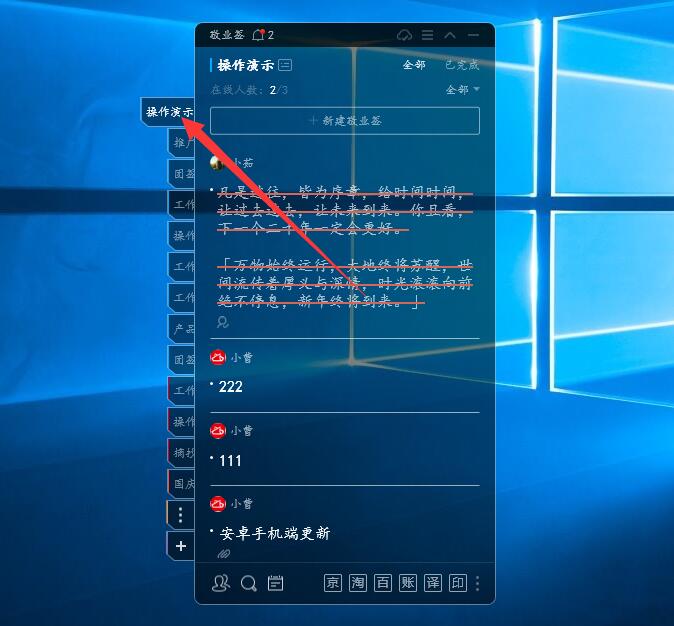
二、然后在该页面点击“新建敬业签”,就可以在打开的输入框内对要指派任务进行文字备注,接着再点击下方的“指派”按钮,便能打开团签成员列表;

三、接着我们就能根据需求选择要指派的成员,只需勾选右边的方框即可,同时也可以一键选择指派全员,另外还能通过点击“眼睛”的标志关闭未指派成员的查看权限,不过团签创建者和被指派成员系统默认眼睛开启;

四、随后点击确定按钮,并保存该条团签即可。

友情提示:
1、团签创建者、团签管理员及内容管理员有设置团签任务指派的操作权限,成员没有该权限;
2、设置团签任务指派时,还可以设置团签的提醒时间及通知方式。















